Qu'est-ce que Search.Xfinity.com?
Un logiciel de piratage de navigateur associé au site Web search.Xfinity.com a été signalé par des chercheurs pour surcharger les PC des utilisateurs avec des publicités et collecter différentes informations à partir de leurs ordinateurs.. La page Web du logiciel est liée à une société, connu sous le nom Xfinity, une filiale de Comcast Interactive Media, qui est la division de médias numériques de Comcast Corporation. Les gens derrière le logiciel de navigation de pirate de l'air peuvent avoir pris avantage de ce moteur de recherche pour utiliser plusieurs barres d'outils du navigateur qui fixent le moteur de recherche en page d'accueil. Cet article explique comment supprimer ce programme potentiellement indésirable de votre ordinateur.
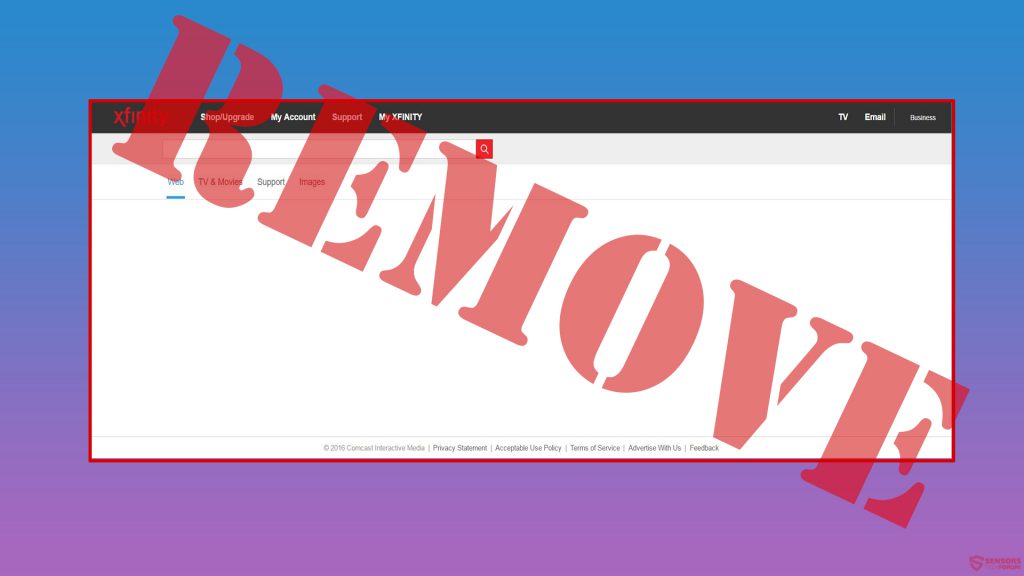
Menace Résumé
| Nom | Search.Xfinity.com |
| Type | Pirate de navigateur, Des programmes potentiellement indésirables |
| brève description | Modifie la page d'accueil des navigateurs Web installés sur la machine affectée, peut changer la page et peut recueillir des informations utilisateur. |
| Symptômes | Définit la page Web par défaut pour un ou plusieurs navigateurs Web en modifiant le Registre Windows. Affichage de publicités diverses. PC lent. |
| Méthode de distribution | Bundling ou d'autres CHIOTS |
| Detection Tool |
Voir si votre système a été affecté par des logiciels malveillants
Télécharger
Malware Removal Tool
|
Search.Xfinity.com Pirate de navigateur - Comment se réplique-t-il
Afin d'être installé sur les ordinateurs des utilisateurs peu méfiants qui ne ont pas besoin, la recherche(.)Xfinity(.)avec pirate de navigateur prend différentes formes:
- Une barre d'outils de tv Xfinity.
- barre d'outils Garde Constant.
- Xfinity Connect add-on.
Ces extensions du navigateur peuvent être ajoutés involontairement par l'intermédiaire des programmes téléchargés depuis le Web gratuitement. L'un de ces programmes gratuits peuvent être votre logiciel de téléchargement de torrent préféré, lecteur multimédia ou autre freeware utile. Si téléchargé à partir de sites tiers qui fournissent un grand nombre de logiciels en un seul endroit, ces programmes d'installation peuvent contenir le pirate de navigateur Search.Xfinity.com ajouté sous la forme de telles barres d'outils. Il peut être rencontré quelque part le long du processus d'installation, par exemple:
- “Ajoutez la barre d'outils Constant Guard comme un outil utile pour vous protéger en ligne.”
- “Ajoutez Xfinity tv pour vous aider dans votre expérience multimédia en ligne.”
Les utilisateurs sont fortement conseillé de se retirer de ces applications supplémentaires lors de l'installation du logiciel libre téléchargé à partir de sites tiers. La meilleure méthode pour les trouver est toujours de vérifier l'accord CLUF du logiciel qu'ils installent et toujours choisir le "Avancé" ou options d'installation "Custom".
Le pirate de l'air Search.Xfinity.com en détail
Dès qu'il a été installé sur votre ordinateur, Search.Xfinity.com peut être défini comme page d'accueil dans Internet Explorer, Mozilla Firefox, et Google Chrome navigateurs web. En plus de cela, il peut également détourner la nouvelle page à onglet.
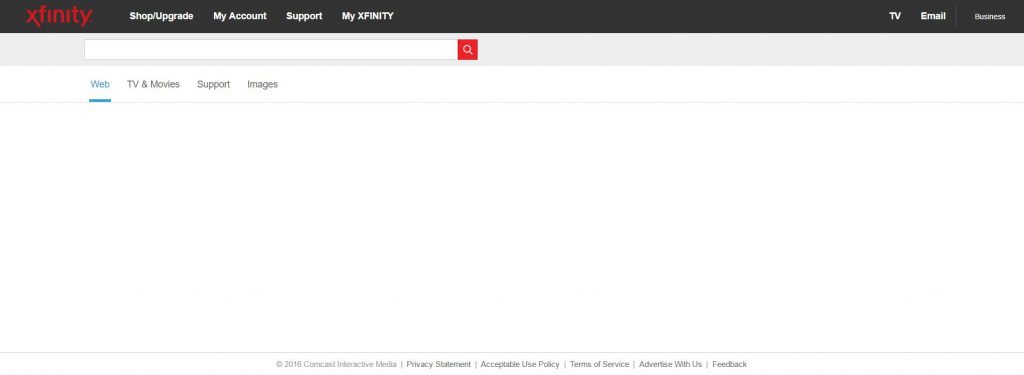
En outre, le moteur de recherche lui-même affiche les résultats par Google et en combinaison avec le pirate de navigateur, peut également afficher les résultats de recherche soutenus par la publicité:
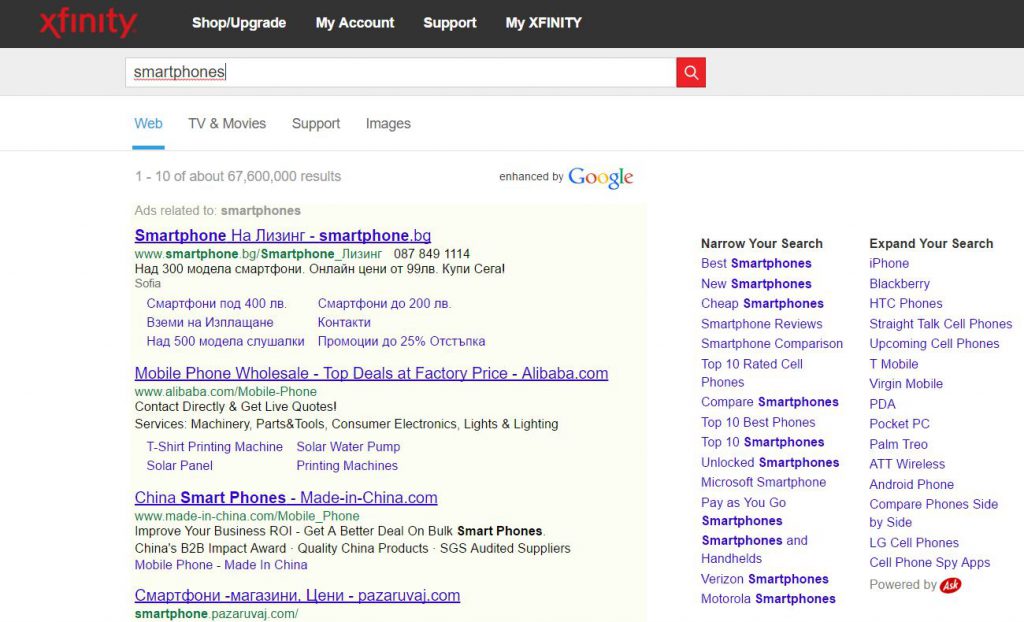
Le moteur de recherche n'a pas le cryptage HTTP qui présente une menace hypothétique pour l'utilisateur, car elle permet non seulement l'injection de scripts par des sites tiers, mais aussi l'utilisation du logiciel de suivi. Il peut être utilisé pour afficher le contenu ciblé et infecter l'ordinateur avec des logiciels malveillants dans une attaque ciblée.
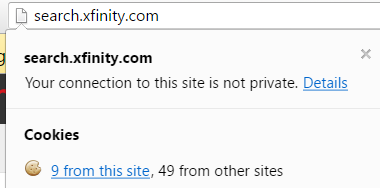
Et il est même pas surprenant que de combien d'hébergeurs tiers collectent des informations sur les utilisateurs via search.Xfinity.com:
Cookies sur Search.Xfinity.com par:
Adadvisor.net
Match.adsrvr.org
Advertising.com
Pixel.advertising.com
Demdex.net
Fast.comcast.demdex.net
Dpm.demdex.net
Doubleclick.net
Gwallet.com
Rp.gwallet.com
Mathtag.com
Quantserve.com
Rfihub.com
p.rfihub.com
match.rundsp.com
scorecardresearch.com
pixel.tapad.com
twitter.com
analytics.twitter.com
Ceci est une quantité inhabituelle de cookies utilisé, et ces sites tiers qui recueillent ces informations ont leurs politiques de confidentialité, ce qui signifie qu'ils peuvent obtenir et de partager votre:
- Adresse IP.
- Usernames.
- historique de la recherche en ligne.
- Historique de navigation.
- Autres informations non personnelles et le système.
En plus de cela, la société peut admettre à l'utilisation des informations personnellement identifiables, que ses états de politique de confidentialité:
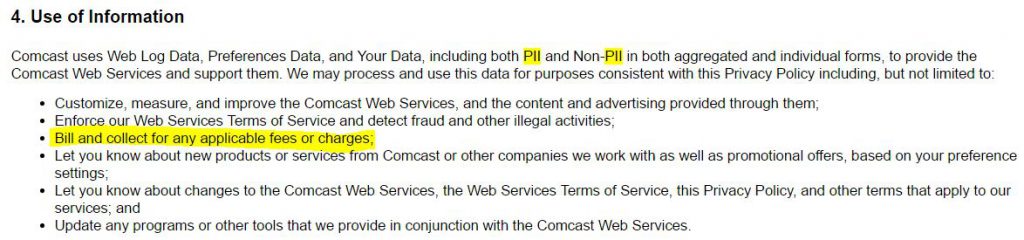
Les experts considèrent qu'un logiciel comme le pirate de navigateur Search.Xfinity.com est indirectement dangereux car il peut afficher différentes publicités ou provoquer des redirections du navigateur vers divers sites tiers d'origine inconnue.. De tels sites peuvent en outre recueillir des renseignements, ralentir l'ordinateur de l'utilisateur, différentes escroqueries d'affichage ou même redirigent vers des URL malveillants qui peuvent infecter l'ordinateur de l'utilisateur avec des logiciels malveillants. Voilà pourquoi la suppression de ce programme indésirable est fortement conseillé.
Supprimer le logiciel Search.Xfinity.com de votre ordinateur
Dans le cas où vous avez décidé que ce programme doit être supprimé de votre ordinateur, nous vous invitons à le faire méthodologiquement. Une méthode est en suivant notre guide étape par élimination de l'étape qui est illustré ci-dessous. Cependant, dans le cas où vous manque l'expérience dans l'élimination des programmes indésirables, les experts conseillent toujours à l'aide d'un programme d'analyse anti-malware avancée. Il fera en sorte de trouver tous les objets qui lui sont associés et d'autres programmes indésirables aussi bien et protéger votre ordinateur contre les menaces futures ainsi.
- Fenêtres
- Mac OS X
- Google Chrome
- Mozilla Firefox
- Microsoft bord
- Safari
- Internet Explorer
- Arrêter les pop-ups push
How to Remove Search.Xfinity.com from Windows.
Étape 1: Scan for Search.Xfinity.com with SpyHunter Anti-Malware Tool



Étape 2: Démarrez votre PC en mode sans échec





Étape 3: Uninstall Search.Xfinity.com and related software from Windows
Étapes de désinstallation pour Windows 11



Étapes de désinstallation pour Windows 10 et versions plus anciennes
Voici une méthode en quelques étapes simples qui devraient pouvoir désinstaller la plupart des programmes. Peu importe si vous utilisez Windows 10, 8, 7, Vista ou XP, ces mesures seront faire le travail. Faire glisser le programme ou de son dossier à la corbeille peut être un très mauvaise décision. Si vous faites cela, des morceaux du programme sont laissés, et qui peut conduire à un travail instable de votre PC, erreurs avec les associations de types de fichiers et d'autres activités désagréables. La bonne façon d'obtenir un programme sur votre ordinateur est de le désinstaller. Pour ce faire,:


 Suivez les instructions ci-dessus et vous désinstaller avec succès la plupart des programmes.
Suivez les instructions ci-dessus et vous désinstaller avec succès la plupart des programmes.
Étape 4: Nettoyer tous les registres, Created by Search.Xfinity.com on Your PC.
Les registres généralement ciblés des machines Windows sont les suivantes:
- HKEY_LOCAL_MACHINE Software Microsoft Windows CurrentVersion Run
- HKEY_CURRENT_USER Software Microsoft Windows CurrentVersion Run
- HKEY_LOCAL_MACHINE Software Microsoft Windows CurrentVersion RunOnce
- HKEY_CURRENT_USER Software Microsoft Windows CurrentVersion RunOnce
Vous pouvez y accéder en ouvrant l'éditeur de Registre Windows et la suppression de toutes les valeurs, created by Search.Xfinity.com there. Cela peut se produire en suivant les étapes ci-dessous:


 Pointe: Pour trouver une valeur créée virus, vous pouvez faire un clic droit dessus et cliquez "Modifier" pour voir quel fichier il est configuré pour exécuter. Si cela est l'emplacement du fichier de virus, supprimer la valeur.
Pointe: Pour trouver une valeur créée virus, vous pouvez faire un clic droit dessus et cliquez "Modifier" pour voir quel fichier il est configuré pour exécuter. Si cela est l'emplacement du fichier de virus, supprimer la valeur.
Video Removal Guide for Search.Xfinity.com (Fenêtres).
Get rid of Search.Xfinity.com from Mac OS X.
Étape 1: Uninstall Search.Xfinity.com and remove related files and objects





Votre Mac vous affichera une liste des éléments qui démarrent automatiquement lorsque vous vous connectez. Look for any suspicious apps identical or similar to Search.Xfinity.com. Vérifiez l'application que vous voulez arrêter de courir automatiquement puis sélectionnez sur le Moins ("-") icône pour cacher.
- Aller à Chercheur.
- Dans la barre de recherche tapez le nom de l'application que vous souhaitez supprimer.
- Au-dessus de la barre de recherche changer les deux menus déroulants à "Fichiers système" et "Sont inclus" de sorte que vous pouvez voir tous les fichiers associés à l'application que vous souhaitez supprimer. Gardez à l'esprit que certains des fichiers ne peuvent pas être liés à l'application de manière très attention quels fichiers vous supprimez.
- Si tous les fichiers sont liés, tenir la ⌘ + A boutons pour les sélectionner, puis les conduire à "Poubelle".
In case you cannot remove Search.Xfinity.com via Étape 1 au dessus:
Si vous ne trouvez pas les fichiers de virus et des objets dans vos applications ou d'autres endroits que nous avons indiqués ci-dessus, vous pouvez rechercher manuellement pour eux dans les bibliothèques de votre Mac. Mais avant de faire cela, s'il vous plaît lire l'avertissement ci-dessous:



Vous pouvez répéter la même procédure avec les autres Bibliothèque répertoires:
→ ~ / Library / LaunchAgents
/Bibliothèque / LaunchDaemons
Pointe: ~ est-il sur le but, car elle conduit à plus LaunchAgents.
Étape 2: Scan for and remove Search.Xfinity.com files from your Mac
When you are facing problems on your Mac as a result of unwanted scripts and programs such as Search.Xfinity.com, la méthode recommandée pour éliminer la menace est à l'aide d'un programme anti-malware. SpyHunter pour Mac propose des fonctionnalités de sécurité avancées ainsi que d'autres modules qui amélioreront la sécurité de votre Mac et le protégeront à l'avenir.
Video Removal Guide for Search.Xfinity.com (Mac)
Remove Search.Xfinity.com from Google Chrome.
Étape 1: Démarrez Google Chrome et ouvrez le menu déroulant

Étape 2: Déplacez le curseur sur "Outils" et puis dans le menu étendu choisir "Extensions"

Étape 3: De l'ouverture "Extensions" Menu localiser l'extension indésirable et cliquez sur son "Supprimer" bouton.

Étape 4: Une fois l'extension retirée, redémarrer Google Chrome en la fermant du rouge "X" bouton dans le coin supérieur droit et commencer à nouveau.
Erase Search.Xfinity.com from Mozilla Firefox.
Étape 1: Lancer Mozilla Firefox. Ouvrez la fenêtre de menu:

Étape 2: Sélectionnez le "Add-ons" icône dans le menu.

Étape 3: Sélectionnez l'extension indésirable et cliquez sur "Supprimer"

Étape 4: Une fois l'extension retirée, redémarrer Mozilla Firefox par fermeture du rouge "X" bouton dans le coin supérieur droit et commencer à nouveau.
Uninstall Search.Xfinity.com from Microsoft Edge.
Étape 1: Démarrer le navigateur Edge.
Étape 2: Ouvrez le menu déroulant en cliquant sur l'icône en haut à droite.

Étape 3: Dans le menu de liste déroulante, sélectionnez "Extensions".

Étape 4: Choisissez l'extension suspecte que vous souhaitez supprimer, puis cliquez sur l'icône d'engrenage.

Étape 5: Supprimez l'extension malveillante en faisant défiler vers le bas puis en cliquant sur Désinstaller.

Remove Search.Xfinity.com from Safari
Étape 1: Démarrez l'application Safari.
Étape 2: Après avoir plané le curseur de la souris vers le haut de l'écran, cliquez sur le texte Safari pour ouvrir son menu déroulant.
Étape 3: Dans le menu, cliquer sur "Préférences".

Étape 4: Après cela, Sélectionnez l'onglet Extensions.

Étape 5: Cliquez une fois sur l'extension que vous souhaitez supprimer.
Étape 6: Cliquez sur 'Désinstaller'.

Une fenêtre pop-up apparaîtra vous demandant de confirmer désinstaller l'extension. Sélectionner «Désinstaller» encore, and the Search.Xfinity.com will be removed.
Eliminate Search.Xfinity.com from Internet Explorer.
Étape 1: Démarrez Internet Explorer.
Étape 2: Cliquez sur l'icône d'engrenage intitulée « Outils » pour ouvrir le menu déroulant et sélectionnez « Gérer les modules complémentaires »

Étape 3: Dans la fenêtre « Gérer les modules complémentaires ».

Étape 4: Sélectionnez l'extension que vous souhaitez supprimer, puis cliquez sur « Désactiver ». Une fenêtre pop-up apparaîtra pour vous informer que vous êtes sur le point de désactiver l'extension sélectionnée, et quelques autres add-ons peuvent être désactivées et. Laissez toutes les cases cochées, et cliquez sur 'Désactiver'.

Étape 5: Après l'extension indésirable a été supprimé, redémarrez Internet Explorer en le fermant à partir du bouton rouge 'X' situé dans le coin supérieur droit et redémarrez-le.
Supprimez les notifications push de vos navigateurs
Désactiver les notifications push de Google Chrome
Pour désactiver les notifications push du navigateur Google Chrome, s'il vous plaît suivez les étapes ci-dessous:
Étape 1: Aller à Paramètres dans Chrome.

Étape 2: Dans les paramètres, sélectionnez «Réglages avancés":

Étape 3: Cliquez sur "Paramètres de contenu":

Étape 4: Ouvert "notifications":

Étape 5: Cliquez sur les trois points et choisissez Bloquer, Modifier ou supprimer des options:

Supprimer les notifications push sur Firefox
Étape 1: Accédez aux options de Firefox.

Étape 2: Aller aux paramètres", saisissez "notifications" dans la barre de recherche et cliquez sur "Paramètres":

Étape 3: Cliquez sur "Supprimer" sur n'importe quel site pour lequel vous souhaitez que les notifications disparaissent et cliquez sur "Enregistrer les modifications"

Arrêter les notifications push sur Opera
Étape 1: À l'opéra, presse ALT + P pour aller dans les paramètres.

Étape 2: Dans la recherche de paramètres, tapez "Contenu" pour accéder aux paramètres de contenu.

Étape 3: Notifications ouvertes:

Étape 4: Faites la même chose que vous avez fait avec Google Chrome (expliqué ci-dessous):

Éliminez les notifications push sur Safari
Étape 1: Ouvrez les préférences Safari.

Étape 2: Choisissez le domaine à partir duquel vous souhaitez que les pop-ups push disparaissent et passez à "Refuser" de "Permettre".
Search.Xfinity.com-FAQ
Qu'est-ce que Search.Xfinity.com?
The Search.Xfinity.com threat is adware or navigateur virus de redirection.
Cela peut ralentir considérablement votre ordinateur et afficher des publicités. L'idée principale est que vos informations soient probablement volées ou que davantage d'annonces apparaissent sur votre appareil.
Les créateurs de ces applications indésirables travaillent avec des systèmes de paiement au clic pour amener votre ordinateur à visiter des sites Web risqués ou différents types de sites Web susceptibles de générer des fonds.. C'est pourquoi ils ne se soucient même pas des types de sites Web qui apparaissent sur les annonces.. Cela rend leurs logiciels indésirables indirectement risqués pour votre système d'exploitation.
What Are the Symptoms of Search.Xfinity.com?
Il y a plusieurs symptômes à rechercher lorsque cette menace particulière et les applications indésirables en général sont actives:
Symptôme #1: Votre ordinateur peut devenir lent et avoir des performances médiocres en général.
Symptôme #2: Vous avez des barres d'outils, des modules complémentaires ou des extensions sur vos navigateurs Web que vous ne vous souvenez pas avoir ajoutés.
Symptôme #3: Vous voyez tous les types d'annonces, comme les résultats de recherche financés par la publicité, pop-ups et redirections pour apparaître au hasard.
Symptôme #4: Vous voyez les applications installées sur votre Mac s'exécuter automatiquement et vous ne vous souvenez pas de les avoir installées.
Symptôme #5: Vous voyez des processus suspects en cours d'exécution dans votre gestionnaire de tâches.
Si vous voyez un ou plusieurs de ces symptômes, alors les experts en sécurité vous recommandent de vérifier la présence de virus sur votre ordinateur.
Quels types de programmes indésirables existe-t-il?
Selon la plupart des chercheurs en malwares et experts en cybersécurité, les menaces qui peuvent actuellement affecter votre appareil peuvent être logiciel antivirus malveillant, adware, les pirates de navigateur, cliqueurs, faux optimiseurs et toutes formes de PUP.
Que faire si j'ai un "virus" like Search.Xfinity.com?
Avec quelques actions simples. Tout d'abord, il est impératif que vous suiviez ces étapes:
Étape 1: Trouvez un ordinateur sûr et connectez-le à un autre réseau, pas celui dans lequel votre Mac a été infecté.
Étape 2: Changer tous vos mots de passe, à partir de vos mots de passe de messagerie.
Étape 3: Activer authentification à deux facteurs pour la protection de vos comptes importants.
Étape 4: Appelez votre banque au modifier les détails de votre carte de crédit (code secret, etc) si vous avez enregistré votre carte de crédit pour faire des achats en ligne ou avez effectué des activités en ligne avec votre carte.
Étape 5: Assurez-vous de appelez votre FAI (Fournisseur Internet ou opérateur) et demandez-leur de changer votre adresse IP.
Étape 6: Change ton Mot de passe WiFi.
Étape 7: (En option): Assurez-vous de rechercher les virus sur tous les appareils connectés à votre réseau et répétez ces étapes pour eux s'ils sont affectés.
Étape 8: Installer un anti-malware logiciel avec protection en temps réel sur chaque appareil que vous possédez.
Étape 9: Essayez de ne pas télécharger de logiciels à partir de sites dont vous ne savez rien et restez à l'écart sites Web à faible réputation en général.
Si vous suivez ces recommandations, votre réseau et tous les appareils deviendront beaucoup plus sécurisés contre les menaces ou les logiciels invasifs et seront également exempts de virus et protégés à l'avenir.
How Does Search.Xfinity.com Work?
Une fois installé, Search.Xfinity.com can collecter des données en utilisant traqueurs. Ces données concernent vos habitudes de navigation sur le Web, tels que les sites Web que vous visitez et les termes de recherche que vous utilisez. Elles sont ensuite utilisées pour vous cibler avec des publicités ou pour vendre vos informations à des tiers..
Search.Xfinity.com can also télécharger d'autres logiciels malveillants sur votre ordinateur, tels que les virus et les logiciels espions, qui peut être utilisé pour voler vos informations personnelles et diffuser des publicités à risque, qui peut rediriger vers des sites de virus ou des escroqueries.
Is Search.Xfinity.com Malware?
La vérité est que les PUP (adware, les pirates de navigateur) ne sont pas des virus, mais peut être tout aussi dangereux car ils peuvent vous montrer et vous rediriger vers des sites Web malveillants et des pages frauduleuses.
De nombreux experts en sécurité classent les programmes potentiellement indésirables comme des logiciels malveillants. Cela est dû aux effets indésirables que les PUP peuvent causer, telles que l'affichage de publicités intrusives et la collecte de données utilisateur à l'insu de l'utilisateur ou sans son consentement.
About the Search.Xfinity.com Research
Le contenu que nous publions sur SensorsTechForum.com, this Search.Xfinity.com how-to removal guide included, est le résultat de recherches approfondies, le travail acharné et le dévouement de notre équipe pour vous aider à éliminer les, problème lié aux logiciels publicitaires, et restaurez votre navigateur et votre système informatique.
How did we conduct the research on Search.Xfinity.com?
Veuillez noter que notre recherche est basée sur une enquête indépendante. Nous sommes en contact avec des chercheurs indépendants en sécurité, grâce auquel nous recevons des mises à jour quotidiennes sur les derniers malwares, adware, et définitions des pirates de navigateur.
En outre, the research behind the Search.Xfinity.com threat is backed with VirusTotal.
Pour mieux comprendre cette menace en ligne, veuillez vous référer aux articles suivants qui fournissent des détails bien informés.


